Excel'de hücreleri birleştirmek ve ortalamak için kısayol tuşlarını nasıl kullanabilirsiniz?
Normalde, birden fazla hücreyi birleştirmek ve ortalamak için şeritten Birleştir ve Ortala fonksiyonunu kullanabilirsiniz. Ancak bu özelliği sık sık kullanmanız gerekiyorsa, burada bu işi çözmek için bazı kısayol tuşlarını tanıtacağım.
Normal kısayol tuşları ile hücreleri birleştirme ve ortala
Özel kısayol tuşları ile hücreleri birleştirme ve ortala
Normal kısayol tuşları ile hücreleri birleştirme ve ortala
Normalde, seçili hücreleri birleştirmek ve ortalamak için varsayılan bir kısayol (sırasıyla Alt > H > M > C) bulunmaktadır, lütfen şu adımları izleyin:
1. İlk olarak, birleştirmek istediğiniz hücreleri seçin, ardından Alt tuşuna basın, harfler aşağıdaki ekran görüntüsünde gösterildiği gibi şeritte görüntülenecektir:

2. Ardından, klavyeden H tuşuna basarak Ana Sayfa sekmesini seçin ve Birleştir ve Ortala özelliğinin altında M harfini görebilirsiniz, ekran görüntüsüne bakınız:

3. Ve sonra, lütfen seçili hücreleri birleştirmek ve ortalamak için sırasıyla M > C tuşlarına devam ederek basın.

Özel kısayol tuşları ile hücreleri birleştirme ve ortala
Yukarıdaki kısayol tuşları çok uzunsa ve hatırlaması zor geliyorsa, burada kullanmak için özel basit bir kısayol tuşu oluşturabilirsiniz.
1. Microsoft Visual Basic for Applications penceresini açmak için ALT + F11 tuşlarına basılı tutun.
2. Ekle Insert > Module'e tıklayın ve aşağıdaki kodu Modül Penceresine yapıştırın.
Sub MergecenterCells()
With Selection
.HorizontalAlignment = xlCenter
.Merge
End With
End Sub
3. Ardından bu kod penceresini kaydedip kapatın ve Alt + F8 tuşlarına devam ederek basın, Makro iletişim kutusunu açmak için, Seçenekler düğmesine tıklayarak Makro Seçenekleri iletişim kutusuna gidin ve ardından istediğiniz özelleştirilmiş bir kısayol tuşu girin, ekran görüntülerine bakınız:
 |  |
4. Ve sonra, Tamam'a tıklayın ve Makro iletişim kutusunu kapatın, şimdi, seçili hücreleri birleştirmek ve ortalamak istediğinizde, sadece Ctrl + y (son adımda belirttiğiniz kısayol tuşları) tuşlarına basarak sorunu çözebilirsiniz.
Birleştir ve Ortala fonksiyonunu Hızlı Erişim Araç Çubuğu'na ekleyerek hücreleri birleştirme ve ortala
Yukarıdaki yöntemleri kullanmak zahmetli buluyorsanız, burada Birleştir ve Ortala özelliğini Hızlı Erişim Araç Çubuğu'na ekleyebilirsiniz.
1. Birleştir ve Ortala'ya sağ tıklayın ve Hızlı Erişim Araç Çubuğu'na Ekle seçeneğini seçin, ekran görüntüsüne bakınız:
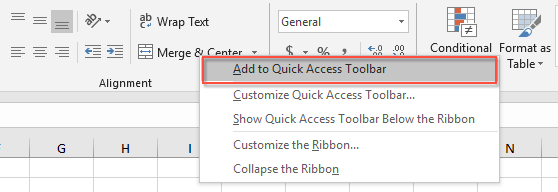
2. Ve sonra, Birleştir ve Ortala özelliği Hızlı Erişim Araç Çubuğu'na eklendi, ekran görüntüsüne bakınız:

3. Bundan böyle, hücreleri birleştirmek için sadece Hızlı Erişim Araç Çubuğu'ndan bu özelliği tıklamanız yeterlidir.
Daha fazla birleştirilmiş hücre makalesi:
- Excel'de Birleştirilmiş Hücrelerden Tüm İlgili Verileri Filtreleme
- Veri aralığınızda birleştirilmiş hücrelerden oluşan bir sütun olduğunu varsayalım ve şimdi, aşağıdaki ekran görüntülerinde gösterildiği gibi her birleştirilmiş hücreyle ilişkili tüm satırları göstermek için bu birleştirilmiş hücreleri içeren sütunu filtrelemek istiyorsunuz. Excel'de Filtre özelliği, birleştirilmiş hücrelerle ilişkili yalnızca ilk öğeyi filtrelemenize olanak tanır, bu makalede, Excel'deki birleştirilmiş hücrelerden tüm ilgili verileri nasıl filtreleyeceğimden bahsedeceğim.
- Excel'de Birleştirilmiş Hücrelerin Satır Yüksekliğini Otomatik Ayarlama
- Excel'de, AutoFit Row Height özelliğini kullanarak satır yüksekliğini hücre içeriklerine uyacak şekilde hızlıca ayarlayabiliriz, ancak bu işlev birleştirilmiş hücreleri tamamen görmezden gelir. Yani, birleştirilmiş hücrelerin satır yüksekliğini yeniden boyutlandırmak için AutoFit Row Height özelliğini kullanamazsınız, birleştirilmiş hücrelerin satır yüksekliğini tek tek manuel olarak ayarlamanız gerekir. Bu makalede, bu sorunu çözmek için bazı hızlı yöntemlerden bahsedeceğim.
- Excel'de Birden Çok Birleştirilmiş Hücrenin İçeriğini Temizleme
- Birden çok birleştirilmiş hücre içeren büyük bir çalışma sayfanız varsa ve şimdi, birleştirilmiş hücreleri korurken tüm birleştirilmiş hücrelerin içeriğini temizlemek istiyorsunuz. Normalde, önce tüm birleştirilmiş hücreleri seçmek için Bul ve Değiştir özelliğini kullanmayı deneyebilir ve ardından Değerleri silmek için Delete tuşuna basabilirsiniz, ancak "Birleştirilmiş bir hücreye bunu yapamayız" şeklinde bir uyarı mesajı alacaksınız. Bu durumda, Excel'de birleştirilmiş hücrelerdeki değerleri hızlıca nasıl temizlersiniz?
- Excel'de Birleştirilmiş Hücreleri Tek Hücrelere Kopyalayıp Yapıştırma
- Normalde, birleştirilmiş hücreleri kopyaladığınızda ve diğer hücrelere yapıştırdığınızda, birleştirilmiş hücreler doğrudan yapıştırılır. Ancak, aşağıdaki ekran görüntüsünde gösterildiği gibi bu birleştirilmiş hücreleri tek hücrelere yapıştırmak istiyorsunuz, böylece verilerle ihtiyacınız olduğu gibi işlem yapabilirsiniz. Bu makalede, birleştirilmiş hücreleri tek hücrelere nasıl kopyalayıp yapıştıracağımı anlatacağım.
En İyi Ofis Üretkenlik Araçları
Kutools for Excel, sorunlarınızın çoğunu çözer ve üretkenliğinizi %80 artırır.
- Süper Formül Çubuğu (birden fazla satır metin ve formülü kolayca düzenleme); Okuma Düzeni (büyük miktarda hücreyi kolayca okuma ve düzenleme); Filtrelenmiş Alana Yapıştır...
- Hücreleri/Satırları/Sütunları Birleştir ve Veriyi Koru; Hücre İçeriğini Böl; Yinelenen Satırları Birleştir ve Topla/Ortalama... Yinelenen Hücreleri Önle; Aralıkları Karşılaştır...
- Yinelenen veya Benzersiz Satırları Seç; Boş Satırları Seç (tüm hücreler boş); Çok sayıda Çalışma Kitabında Süper Bul ve Yaklaşık Bul; Rastgele Seçim...
- Formül referansını değiştirmeden Birden Fazla Hücreyi Tam Kopyala; Çoklu Sayfalara Otomatik Referans Oluştur; Madde İşaretleri, Onay Kutuları Ekle ve daha fazlası...
- Formülleri, Aralıkları, Grafikleri ve Resimleri Favorilere Ekle ve Hızlıca Ekle; Hücreleri şifreyle şifrele; Posta Listesi oluştur ve e-postalar gönder...
- Metni Çıkart, Metin Ekle, Belirli bir konumda karakterleri kaldır, Boşlukları Kaldır; Veri Sayfası İstatistikleri oluştur ve yazdır; Hücre İçeriği ve Yorumlar arasında dönüştür...
- Süper Filtre (filtre düzenlerini kaydet ve diğer sayfalara uygula); Ay/Hafta/Gün, sıklık ve daha fazlasına göre Gelişmiş Sıralama; Kalın, italik vb. özel filtreleme...
- Çalışma Kitaplarını ve Çalışma Sayfalarını Birleştir; Anahtar sütunlara dayalı Tabloları Birleştir; Veriyi Birden Çok Sayfaya Böl; xls, xlsx ve PDF'leri Toplu Dönüştür...
- Hafta numarası, haftanın günü vb. göre PivotTable Gruplama... Kilitsiz, kilitli hücreleri farklı renklerle göster; Formül/İsim içeren hücreleri vurgula...

- Word, Excel, PowerPoint'de sekmeli düzenleme ve okumayı etkinleştir.
- Aynı pencerede yeni sekmelerde birden fazla belge açın ve oluşturun, yeni pencereler yerine.
- Üretkenliğinizi %50 artırır ve her gün yüzlerce fare tıklamasından sizi kurtarır!
